Cara Install Laragon di Windows - Alternatif Pengganti XAMPP
Untuk para developer pemula pastinya sudah tau dong sama aplikasi yang namanya XAMPP, terutama para pengguna windows. Karena sudah bukan rahasia lagi bahwa aplikasi ini merupakan salah satu aplikasi yang menjadi syarat utama untuk mengembangkan website dan aplikasi di komputer lokal. Dan terbukti, bahwa XAMPP sangat membantu para developer pemula dan menjadi sesuatu yang sangat diperlukan.
Untuk pengguna PHP native, XAMPP memang sangat mumpuni. Akan tetapi, XAMPP kurang fleksibel untuk framework yang membutuhkan versi PHP tertentu, atau menginstal ekstensi tertentu, atau bahkan membutuhkan konfigurasi lain yang perlu dikustomisasi. Misalnya saja pada framework laravel dan codeigniter. Dari sinilah, banyak pengguna XAMPP yang mulai merasa bahwa XAMPP sudah tidak bisa lagi mendukung pengembangan website di komputer lokal.
Oleh karena itu diperlukan sebuah solusi, atau aplikasi pengganti dari XAMPP. Solusinya sendiri adalah mengganti XAMPP dengan Laragon, yang mana merupakan sebuah alternatif terbaik yang sangat powerfull dari XAMPP.
Apa itu Laragon?
Laragon adalah lingkungan pengembangan universal portabel, terisolasi, cepat dan kuat untuk PHP, Node.js, Python, Java, Go, Ruby. Aplikasi ini cepat, ringan, dan mudah digunakan. Aplikasi ini juga bagus untuk membangun dan mengelola aplikasi web modern. Ini berfokus pada kinerja yang dirancang dengan mempertimbangkan stabilitas, kesederhanaan, fleksibilitas, dan kebebasan.
Apa Kelebihan Laragon?
Berikut ini merupakan beberapa kelebihan yang dimiliki Laragon :
- Pretty URLs, kamu dapat mengakses project melalui app.test saja tanpa harus menggunakan localhost/app.
- Portable, kamu dapat memindahkan folder (ke disk lain, ke laptop lain, menyinkronkan ke Cloud, dll) tanpa khawatir merusak sistem.
- Isolated, sistem Laragon terisolasi dari sistem operasi yang kamu miliki, sehingga apapun yang kamu lakukan tidak akan mempengaruhi komputer lokal.
- Easy Operation, Laragon telah mengotomatiskan banyak konfigurasi rumit, sehingga kamu hanya perlu menggunakannya saja. Kamu dapat dengan mudah menambahkan versi baru PHP, Python, Ruby, Java, Go, Apache, Nginx, MySQL, PostgreSQL, MongoDB, atau lainnya.
- Modern dan Powerful, aplikasi ini sangat modern dan powerfull, hadir dengan arsitektur modern yang cocok untuk membangun aplikasi web modern. Kamu dapat menggunakan Apache dan Nginx, karena keduanya dikelola sepenuhnya. Dan juga membuat segalanya lebih mudah, seperti hanya dengan satu klik, kamu dapat membuat CMS WordPress atau Laravel, kamu juga dapat menampilkan project lokal kepada klien, bahkan mengaktifkan atau menonaktifkan ekstensi PHP.
Bagaimana Cara Install Laragon di Windows?
1. Untuk langkah pertama sendiri, kamu dapat mendownload Laragon melalui link berikut ini : https://laragon.org/download/
2. Pada halaman download tersebut, pilih Download Laragon - Full. Seperti gambar dibawah ini.
-min.png)
3. Setelah selesai mendownload, langsung saja buka laragon-wamp dengan melakukan klik dua kali.
4. Apabila pesan keamanan muncul, cukup klik Run untuk melanjutkan penginstalan.
6. Maka akan muncul Select Setup Language, pilih bahasa yang ingin digunakan. Pada tahap ini pilih saja English. Kemudian klik OK.
-min.png)
7. Selanjutnya pada Select Destination Location, pilih lokasi atau direktori yang ingin digunakan untuk menyimpan folder hasil instalasi Laragon, dengan cara klik Browse, namun pada tahap ini biarkan saja seperti default-nya. Kemudian klik Next.
-min.png)
8. Kemudian akan muncul Setup - Auto start, Auto detect and create virtual hosts. Pada tahap ini diberikan pilihan, pada tahap ini pilih saja atau ceklis seperti pada gambar dibawah ini. kemudian klik Next.
Disini saya tidak melakukan ceklis pada Run Laragon when Windows starts, karena saya tidak menginginkannya, akan tetapi kamu dapat menceklis-nya juga (sesuaikan saja dengan kebutuhan).
-min.png)
9. Selanjutnya akan muncul Setup Ready to Install. Karena kita sudah melakukan beberapa Setup, maka pada tahap ini Laragon siap untuk diinstall, langsung saja klik Install. Maka proses instalasi akan berjalan dan tunggu proses hingga selesai.
-min.png)
10. Laragon siap digunakan. Untuk menjalankan Laragon, klik Start All.
.png)
Bagaimana? Mudah bukan? Semoga artikel tentang Cara Install Laragon di Windows - Alternatif Pangganti XAMPP ini bermanfaat. Jika kamu memiliki pertanyaan, masalah atau saran, silakan tinggalkan komentar di bagian komentar yang disediakan di bawah ini. Terima kasih!





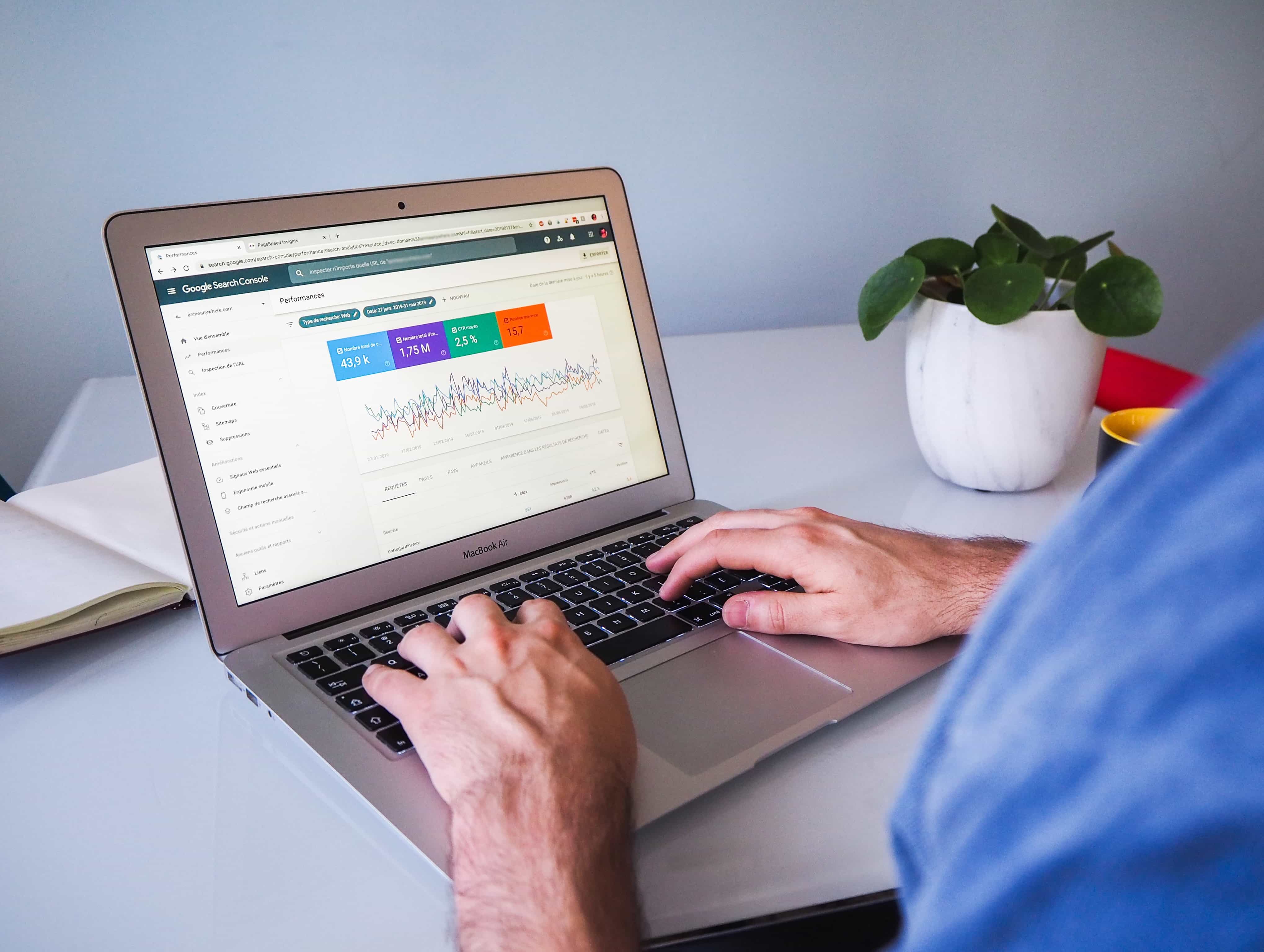
.png)
